
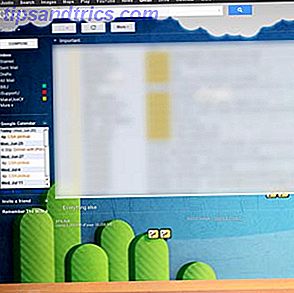 C'est finalement possible - vous pouvez maintenant définir n'importe quelle image comme arrière-plan dans Gmail. Deux nouveaux thèmes vous donnent un contrôle total sur l'image derrière eux, vous permettant d'utiliser votre propre image ou de choisir la vôtre à partir d'un large choix.
C'est finalement possible - vous pouvez maintenant définir n'importe quelle image comme arrière-plan dans Gmail. Deux nouveaux thèmes vous donnent un contrôle total sur l'image derrière eux, vous permettant d'utiliser votre propre image ou de choisir la vôtre à partir d'un large choix.
Gmail a été lancé en 2004. Les geeks de longue date de Google se souviennent sans doute où ils se trouvaient quand ils ont finalement reçu une invitation pour le service alors exclusif. Offrant un espace de stockage complet de 1 Go sur les 2 à 4 Mo de Hotmail, Gmail était un gros problème. Vous vous rappelez sans doute moins lorsque Gmail a ajouté des «thèmes» à son service de messagerie électronique en 2008. Eh bien, il existe désormais des thèmes personnalisés dans Gmail.
Est-ce le changement d'interface le plus important que Google ait jamais fait? Bien sûr que non. C'était une question idiote à poser. Cependant, être capable de personnaliser les thèmes Gmail avec vos propres photos est, bien que non essentiel, une fonctionnalité intéressante. Si vous aimez personnaliser les choses, je vous recommande de vérifier cela maintenant.
Utilisation de thèmes personnalisés
Pour commencer, ouvrez Gmail. Cliquez sur l'engrenage dans le coin en haut à droite, cliquez sur " Thèmes" et faites défiler jusqu'à ce que vous voyez cette option:

Choisissez " Light " ou " Dark "; ça n'a pas d'importance pour le moment. Lorsque vous le faites, vous serez en mesure de choisir votre image:

Vous avez quelques options: photos en vedette, photos de Picasa, photos de votre téléphone (en supposant que vous utilisez l'application Google+), téléchargement de photos ou ajout d'une URL. Trouvez une image que vous aimez.
Le téléchargement est facile grâce à une interface glisser-déposer:

Une fois que vous avez choisi votre image, jouez avec les paramètres pour savoir si le thème "Light" ou "Dark" fonctionne mieux pour vous.
Il y a quelques mises en garde:
- Vous ne pouvez pas configurer Gmail pour faire pivoter automatiquement vos propres images, style de diaporama. J'espère que cela arrive.
- Vous ne pouvez pas ajuster l'image pour l'adapter à la fin de Gmail; vous devrez le faire avant, si vous pensez que c'est nécessaire.
- Les images verticales auront probablement l'air bizarre, sauf si vous utilisez principalement un moniteur vertical.
- Certaines personnes peuvent ne pas encore avoir cette fonctionnalité. Attendez, tout le monde l'aura finalement.
Quelques exemples
La première chose que j'ai faite, naturellement, était d'essayer ceci avec un de mes fonds d'écran préférés. Je n'ai pas été déçu de ce à quoi cela ressemblait:

Puis je l'ai essayé avec une photo que ma femme Kathy a prise lors de ses dernières vacances. J'aime aussi comment ça s'est passé:

Cette structure se trouve au Monument National de Hovenweep et remonte à 1500, bien avant que les Européens n'arrivent en Amérique. Les gens qui ont construit ces structures les ont laissés derrière eux, et personne ne sait exactement pourquoi. Voir cette image me rappelle que la technologie est temporaire, et parfois des sociétés entières laissent derrière elles.
C'est pourquoi la personnalisation est agréable - vous pouvez ajouter vos propres idées et vos souvenirs à quelque chose d'impersonnel.
Avez-vous besoin d'idées? Cette vidéo montre une variété de différentes photos derrière l'interface de Gmail. Vérifiez-le:
Conclusion
Qu'y a-t-il à dire? C'est Gmail, avec vos photos préférées. Je suis sûr que certaines personnes vont l'utiliser pour faire des monstruosités grotesques, MySpace-esque, mais c'est bien. Seulement, ils doivent le regarder.
S'il vous plaît partager des liens vers des fonds d'écran particulièrement impressionnants ou des photos que vous créez ou trouvez dans les commentaires ci-dessous. Je ne peux pas être le seul à chercher quelque chose d'extraordinaire à essayer.



